Win10系统电源图标不见了电池选项灰色无法调节的解决方法
发布时间:2017-12-22
发布者:win7之家-慧歌
浏览数:846
在笔记本win10系统中,一般我们可以在任务栏的通知区域看到一个电池图标,可以方便我们查看电池电量,但是一些win10系统用户却发现电源图标不见了,打开系统图标的时候发现电池选项灰色,无法调节,该怎么办呢,下面给大家分享一下Win10系统电源图标不见了电池选项灰色无法调节的解决方法。

方法步骤:
1、右键单击开始菜单按钮,选择“设备管理器”。

2、找到并展开电池选项,分别右键单击两个子项,先禁用,再重新启用,一般情况下通知区域中的图标就会重现了。

以上就是关于Win10系统电源图标不见了电池选项灰色无法调节的解决方法的全部内容,有碰到同样情况的用户们不妨可以采取上面的方法来解决吧。
相关教程
win10电脑电池不充电怎么回事 win10电池连接电源不充电如何处理win10电池不充电怎么处理_win10电源接通电池不充电的解决教程win10防火墙服务禁用为灰色怎么办_win10防火墙服务选项灰色解决方法win10系统开始菜单的电源中没有关机、重启、睡眠等选项的解决方法win10找不到调解声音的图标如何解决_Win10音量调节图标不见了怎么找回win10右键skydriver pro选项是灰色的解决方法台式电脑win7亮度调节不见了如何调_win7系统屏幕亮度调节不见了的解决方法win7系统下迅雷影音字幕选项灰色的解决方法win7系统下文件夹和搜索选项变成灰色的解决方法笔记本Win10系统怎么在桌面创建电源选项快捷图标Win10系统电源图标不见了电池选项灰色无法调节的解决方法Win8.1系统电源选项在哪 win8.1系统怎么打开电源选项win8系统创建域选项变成灰色怎么解决,win8创建域选项不能用的解决方法Win10系统无法关闭UEFI选项Disabled按钮呈灰色如何解决笔记本Win10系统电源选项没有亮度调节选项如何解决Win10系统删除卷选项灰色无法删除如何解决Win10电脑点击任务管理器没有反应且选项灰色的解决方法Win10下任务栏通知区域中电池图标不见了怎么恢复Win10系统下“获取会员版本”选项灰色无法点击怎么办怎么解决笔记本win7旗舰版系统下通知区域图标的电源选项显示灰色【图】
- 系统教程栏目
- win10系统教程排行
- 1 win10系统下网上邻居看不到其他共享电脑的4个解决方法
- 2 2020最新windows10激活密钥永久激活码神KEY大全(100%有效免费激活)
- 3 Win10无法查看局域网共享计算机及打印机的4种解决方法
- 4 Win10系统下提示VMware与Device/Credential Guard不兼容如何解决
- 5 2020最新最全的Win10专业版密钥神key_windows10专业版激活密钥永久激活码
- 6 win10怎么调节电脑屏幕亮度_win10调整电脑屏幕亮度的方法
- 7 Win10系统安装显卡驱动提示“此NVIDIA驱动程序与此Windows版本不兼容”怎么办
- 8 win10专业工作站版激活密钥 win10专业工作站版key永久激活
- 9 能用的win10专业版破解永久激活码2020最新版_window10专业版激活密钥集(确保有效)
- 10 win10企业版LTSC如何激活 windows10企业版LTSC永久性激活密钥激活码神key大全
- 大家都在使用
- win10系统推荐
- 最新教程


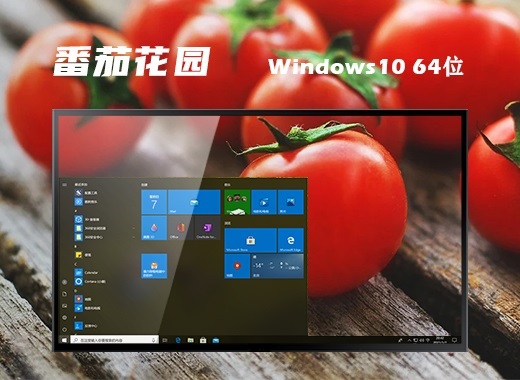








 闽公网安备 35020302033304号
闽公网安备 35020302033304号